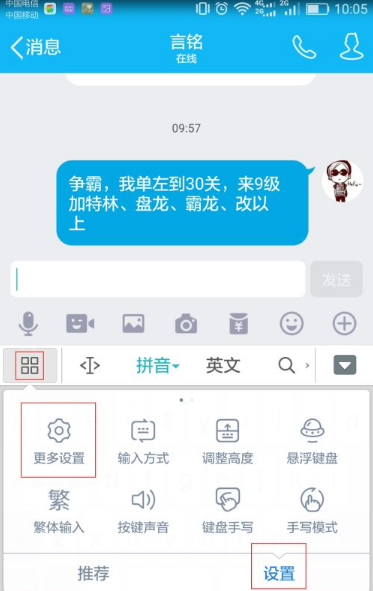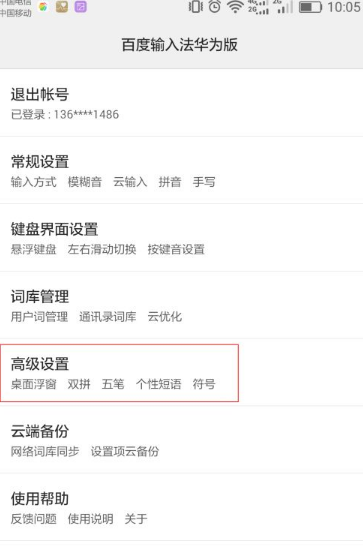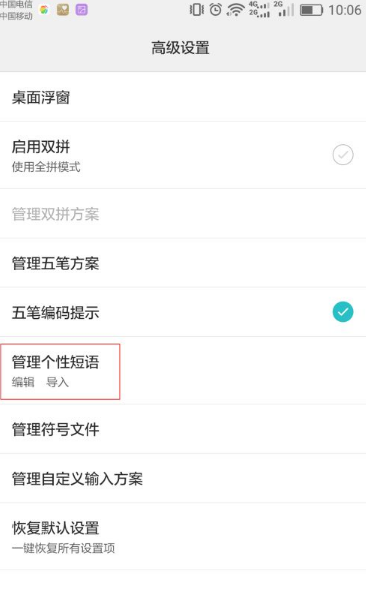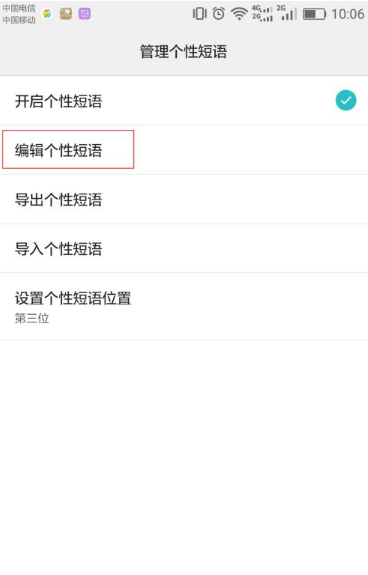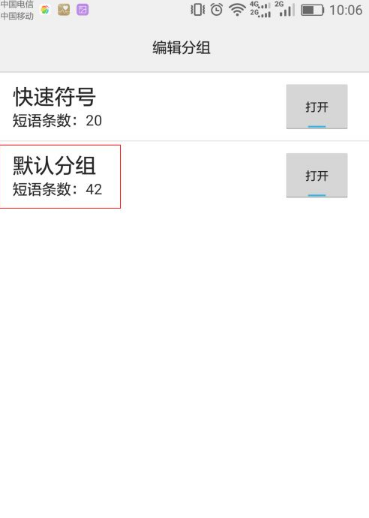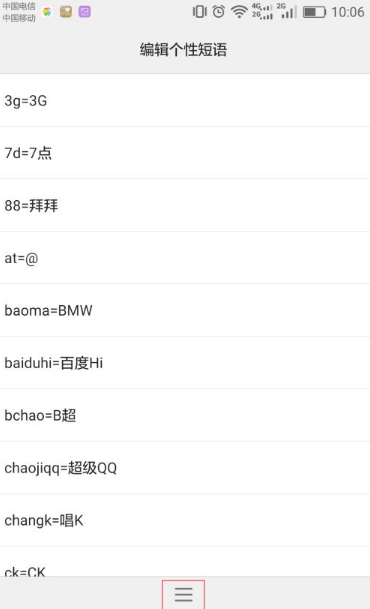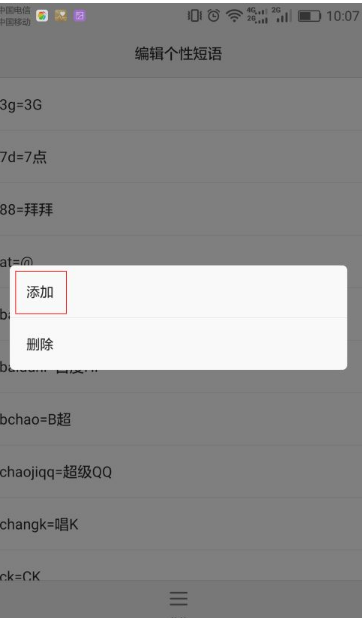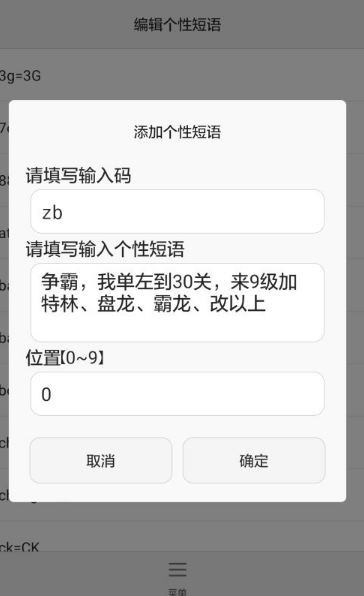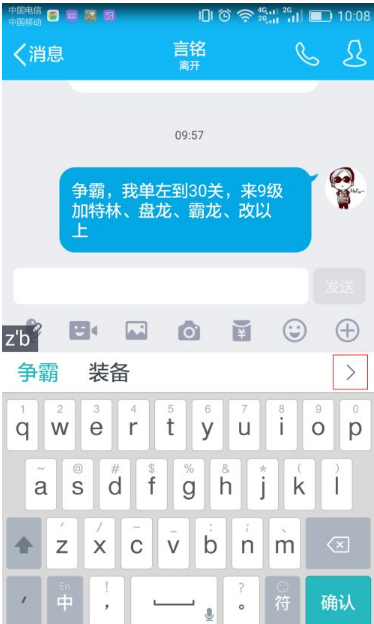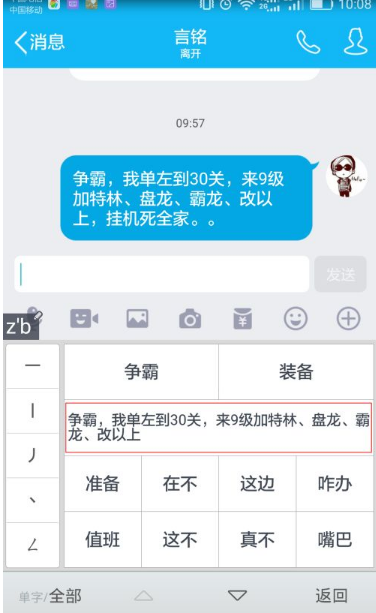华为输入法如何设置快捷输入 百度输入法华为版设置快捷短语的方法步骤
时间:2022-01-12
|
文章作者:残月
在QQ(或微信)打开输入界面,编辑好一条要设置的短语并复制,然后点红色框着的按钮(如图)
上一步点击“更多设置”会进入到这个界面,如下图,点击红色框着的“*设置”
上一步点击“*设置”会进入到这个界面,如下图,点击红色框着的“管理个性短语”
上一步点击“管理个性短语”会进入到这个界面,如下图,点击红色框着的“编辑个性短语”
上一步点击“编辑个性短语”会进入到这个界面,如下图,点击红色框着的“默认分组”
上一步点击“默认分组”会进入到这个界面,如下图,点击红色框着的“菜单”
上一步点击“菜单”会进入到这个界面,如下图,点击红色框着的“添加”
这步在“输入码”框输入所设短语的替代字母,如我要设的短语是有关“争霸”的,我就在这里输入争霸一词拼音的*个字母“zb”,这里要注意的是,不要输入太多的字母,否则就达不到快捷的目的了。
然后在下面的“个性短语”框粘贴之前复制好要设置的快捷短语。
最后点确定(如图)
现在我们试一下看看设置是否成功,
QQ或微信打开输入界面,输入“zb”,然后点右则红色框着的箭头,(如图)
这里就会看到我们设置好的快捷短语了(红色框内文字),点击快捷短语就能发送啦,(如图)
谢谢捧场!!!
点击查看更多↓
相关软件